Windows操作系统常用网络命令使用详解
八个常用的网络命令ping、Telnet等详细方法介绍

八个常用的网络命令ping、Telnet等详细方法介绍一,ping它是用来检查网络是否通畅或者网络连接速度的命令。
它所利用的原理是这样的:网络上的机器都有唯一确定的IP地址,我们给目标IP地址发送一个数据包,对方就要返回一个同样大小的数据包,根据返回的数据包我们可以确定目标主机的存在,可以初步判断目标主机的操作系统等。
在 DOS 窗口中键入:ping /?回车。
所示如下帮助画面:ping/?-t 表示将不间断向目标 IP 发送数据包,直到我们强迫其停止。
-l 定义发送数据包的大小,默认为32 字节,我们利用它可以最大定义到65500 字节。
可以结合上面介绍的-t 参数一起使用,验证网络的承载能力。
ping/l-n 定义目标IP发送数据包的次数,默认为4次。
如果网络速度比较慢,4次对我们来说也浪费了不少时间,因为现在我们的目的仅仅是判断目标IP是否存在,那么就定义为一次吧,如图所示:ping-nping 命令不一定非得ping IP,也可以ping主机域名,这样就可以得到主机的IP,比如,小编ping百度,如图所示:ping主机域名其实直接输入百度的IP也可以上网,不用通过DNS域名解析了,这样访问百度会更快。
二、nbtstat该命令使用TCP/IP上的NetBIOS显示协议统计和当前TCP/IP连接,使用这个命令你可以得到远程主机的NETBIOS信息,比如用户名、所属的工作组、网卡的MAC地址等。
在此我们就有必要了解几个基本的参数。
-a 使用这个参数,只要你知道了远程主机的机器名称,就可以得到它的NETBIOS信息(下同)。
-A 这个参数也可以得到远程主机的NETBIOS信息,但需要你知道它的IP。
-n 列出本地机器的NETBIOS信息。
当得到了对方的IP或者机器名的时候,就可以使用nbtstat命令来进一步得到对方的信息了。
nbtstat命令行三、netstat这是一个用来查看网络状态的命令,操作简便功能强大。
Windows CMD命令大全
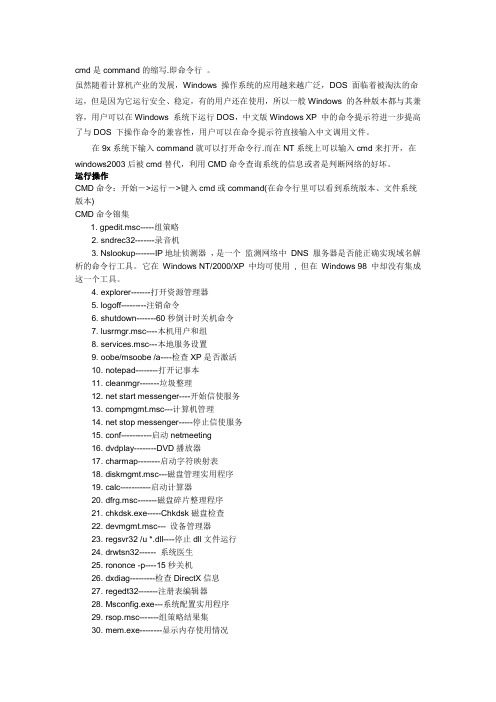
cmd是command的缩写.即命令行。
虽然随着计算机产业的发展,Windows 操作系统的应用越来越广泛,DOS 面临着被淘汰的命运,但是因为它运行安全、稳定,有的用户还在使用,所以一般Windows 的各种版本都与其兼容,用户可以在Windows 系统下运行DOS,中文版Windows XP 中的命令提示符进一步提高了与DOS 下操作命令的兼容性,用户可以在命令提示符直接输入中文调用文件。
在9x系统下输入command就可以打开命令行.而在NT系统上可以输入cmd来打开,在windows2003后被cmd替代,利用CMD命令查询系统的信息或者是判断网络的好坏。
运行操作CMD命令:开始->运行->键入cmd或command(在命令行里可以看到系统版本、文件系统版本)CMD命令锦集1. gpedit.msc-----组策略2. sndrec32-------录音机3. Nslookup-------IP地址侦测器,是一个监测网络中DNS 服务器是否能正确实现域名解析的命令行工具。
它在Windows NT/2000/XP 中均可使用, 但在Windows 98 中却没有集成这一个工具。
4. explorer-------打开资源管理器5. logoff---------注销命令6. shutdown-------60秒倒计时关机命令7. lusrmgr.msc----本机用户和组8. services.msc---本地服务设置9. oobe/msoobe /a----检查XP是否激活10. notepad--------打开记事本11. cleanmgr-------垃圾整理12. net start messenger----开始信使服务13. compmgmt.msc---计算机管理14. net stop messenger-----停止信使服务15. conf-----------启动netmeeting16. dvdplay--------DVD播放器17. charmap--------启动字符映射表18. diskmgmt.msc---磁盘管理实用程序19. calc-----------启动计算器20. dfrg.msc-------磁盘碎片整理程序21. chkdsk.exe-----Chkdsk磁盘检查22. devmgmt.msc--- 设备管理器23. regsvr32 /u *.dll----停止dll文件运行24. drwtsn32------ 系统医生25. rononce -p----15秒关机26. dxdiag---------检查DirectX信息27. regedt32-------注册表编辑器28. Msconfig.exe---系统配置实用程序29. rsop.msc-------组策略结果集30. mem.exe--------显示内存使用情况31. regedit.exe----注册表32. winchat--------XP自带局域网聊天33. progman--------程序管理器34. winmsd---------系统信息35. perfmon.msc----计算机性能监测程序36. winver---------检查Windows版本37. sfc /scannow-----扫描错误并复原38. taskmgr-----任务管理器(2000/xp/200340. wmimgmt.msc----打开windows管理体系结构(WMI)41. wupdmgr--------windows更新程序42. wscript--------windows脚本宿主设置43. write----------写字板45. wiaacmgr-------扫描仪和照相机向导46. winchat--------XP自带局域网聊天49. mplayer2-------简易widnows media player50. mspaint--------画图板51. mstsc----------远程桌面连接53. magnify--------放大镜实用程序54. mmc------------打开控制台55. mobsync--------同步命令57. iexpress-------木马捆绑工具,系统自带58. fsmgmt.msc-----共享文件夹管理器59. utilman--------辅助工具管理器61. dcomcnfg-------打开系统组件服务62. ddeshare-------打开DDE共享设置110. osk------------打开屏幕键盘111. odbcad32-------ODBC数据源管理器112. oobe/msoobe /a----检查XP是否激活68. ntbackup-------系统备份和还原69. narrator-------屏幕“讲述人”70. ntmsmgr.msc----移动存储管理器71. ntmsoprq.msc---移动存储管理员操作请求72. netstat -an----(TC)命令检查接口73. syncapp--------创建一个公文包74. sysedit--------系统配置编辑器75. sigverif-------文件签名验证程序76. ciadv.msc------索引服务程序77. shrpubw--------创建共享文件夹78. secpol.msc-----本地安全策略79. syskey---------系统加密,一旦加密就不能解开,保护windows xp系统的双重密码80. services.msc---本地服务设置81. Sndvol32-------音量控制程序82. sfc.exe--------系统文件检查器83. sfc /scannow---windows文件保护84. ciadv.msc------索引服务程序85. tourstart------xp简介(安装完成后出现的漫游xp程序)86. taskmgr--------任务管理器87. eventvwr-------事件查看器88. eudcedit-------造字程序89. compmgmt.msc---计算机管理90. packager-------对象包装程序91. perfmon.msc----计算机性能监测程序92. charmap--------启动字符映射表93. cliconfg-------SQL SERVER 客户端网络实用程序94. Clipbrd--------剪贴板查看器95. conf-----------启动netmeeting96. certmgr.msc----证书管理实用程序97. regsvr32 /u *.dll----停止dll文件运行98. regsvr32 /u zipfldr.dll------取消ZIP支持99. cmd.exe--------CMD命令提示符操作详解net use ipipc$ " " /user:" " 建立IPC空链接net use ipipc$ "密码" /user:"用户名" 建立IPC非空链接net use h: ipc$ "密码" /user:"用户名" 直接登陆后映射对方C:到本地为H:net use h: ipc$ 登陆后映射对方C:到本地为H:net use ipipc$ /del 删除IPC链接net use h: /del 删除映射对方到本地的为H:的映射net user 用户名密码/add 建立用户net user guest /active:yes 激活guest用户net user 查看有哪些用户net user 帐户名查看帐户的属性net localgroup administrators 用户名/add 把“用户”添加到管理员中使其具有管理员权限net start 查看开启了哪些服务net start 服务名开启服务;(如:net start telnet,net start schedule)net stop 服务名停止某服务net time 目标ip 查看对方时间net time 目标ip /set 设置本地计算机时间与“目标IP”主机的时间同步,加上参数/yes可取消确认信息net view 查看本地局域网内开启了哪些共享net view ip 查看对方局域网内开启了哪些共享net config 显示系统网络设置net logoff 断开连接的共享net pause 服务名暂停某服务net send ip "文本信息" 向对方发信息net ver 局域网内正在使用的网络连接类型和信息net share 查看本地开启的共享net share ipc$ 开启ipc$共享net share ipc$ /del 删除ipc$共享net share c$ /del 删除C:共享net user guest 12345 用guest用户登陆后用将密码改为12345net password 密码更改系统登陆密码netstat -a 查看开启了哪些端口,常用netstat -annetstat -n 查看端口的网络连接情况,常用netstat -annetstat -v 查看正在进行的工作netstat -p 协议名例:netstat -p tcq/ip 查看某协议使用情况netstat -s 查看正在使用的所有协议使用情况nbtstat -A ip 对方136到139其中一个端口开了的话,就可查看对方最近登陆的用户名tracert -参数ip(或计算机名) 跟踪路由(数据包),参数:“-w数字”用于设置超时间隔。
如何使用Windows cmd命令进行网络文件共享管理

如何使用Windows cmd命令进行网络文件共享管理在现代的数字化时代,网络文件共享已经成为了企业和个人之间进行文件传输和共享的重要手段。
而在Windows操作系统中,使用cmd命令进行网络文件共享管理是一种高效且便捷的方式。
本文将介绍如何使用Windows cmd命令进行网络文件共享管理,帮助读者更好地掌握这一技能。
一、设置共享文件夹首先,我们需要设置共享文件夹。
打开cmd命令行窗口,输入以下命令:```net share 共享名=共享路径 /GRANT:用户名,权限```其中,共享名是你给共享文件夹起的名字,共享路径是你要共享的文件夹的路径,用户名是你想要给予访问权限的用户的用户名,权限可以是“FULL”(完全控制权限)或“CHANGE”(更改权限)。
例如,如果我想要将D盘下的文件夹“Share”设置为共享文件夹,并给予用户“User1”完全控制权限,我可以输入以下命令:```net share Share=D:\ /GRANT:User1,FULL```二、查看共享文件夹在设置好共享文件夹后,我们可以使用cmd命令来查看当前系统上的共享文件夹。
输入以下命令:```net share```系统会列出所有的共享文件夹及其路径。
三、删除共享文件夹如果我们需要取消某个共享文件夹,可以使用cmd命令来删除它。
输入以下命令:```net share 共享名 /DELETE```其中,共享名是你要删除的共享文件夹的名字。
例如,如果我想要删除之前设置的共享文件夹“Share”,我可以输入以下命令:```net share Share /DELETE```四、管理共享权限除了设置共享文件夹和删除共享文件夹外,我们还可以使用cmd命令来管理共享文件夹的访问权限。
输入以下命令:```net share 共享名 /GRANT:用户名,权限```其中,共享名是你要管理权限的共享文件夹的名字,用户名是你要给予访问权限的用户的用户名,权限可以是“FULL”(完全控制权限)或“CHANGE”(更改权限)。
如何通过Windows CMD命令进行网络流量分析和监控
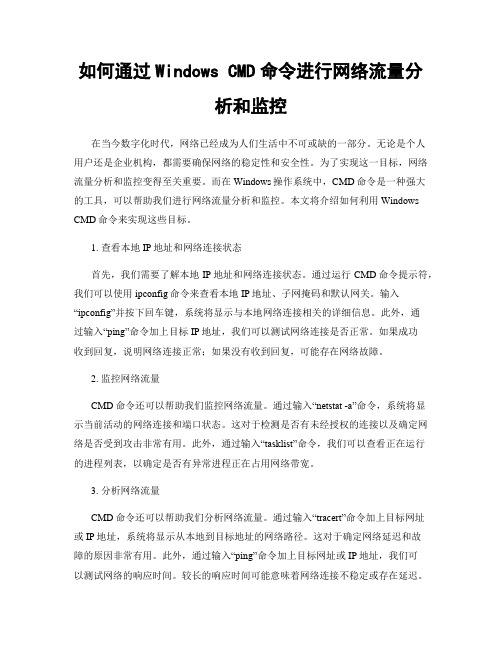
如何通过Windows CMD命令进行网络流量分析和监控在当今数字化时代,网络已经成为人们生活中不可或缺的一部分。
无论是个人用户还是企业机构,都需要确保网络的稳定性和安全性。
为了实现这一目标,网络流量分析和监控变得至关重要。
而在Windows操作系统中,CMD命令是一种强大的工具,可以帮助我们进行网络流量分析和监控。
本文将介绍如何利用Windows CMD命令来实现这些目标。
1. 查看本地IP地址和网络连接状态首先,我们需要了解本地IP地址和网络连接状态。
通过运行CMD命令提示符,我们可以使用ipconfig命令来查看本地IP地址、子网掩码和默认网关。
输入“ipconfig”并按下回车键,系统将显示与本地网络连接相关的详细信息。
此外,通过输入“ping”命令加上目标IP地址,我们可以测试网络连接是否正常。
如果成功收到回复,说明网络连接正常;如果没有收到回复,可能存在网络故障。
2. 监控网络流量CMD命令还可以帮助我们监控网络流量。
通过输入“netstat -a”命令,系统将显示当前活动的网络连接和端口状态。
这对于检测是否有未经授权的连接以及确定网络是否受到攻击非常有用。
此外,通过输入“tasklist”命令,我们可以查看正在运行的进程列表,以确定是否有异常进程正在占用网络带宽。
3. 分析网络流量CMD命令还可以帮助我们分析网络流量。
通过输入“tracert”命令加上目标网址或IP地址,系统将显示从本地到目标地址的网络路径。
这对于确定网络延迟和故障的原因非常有用。
此外,通过输入“ping”命令加上目标网址或IP地址,我们可以测试网络的响应时间。
较长的响应时间可能意味着网络连接不稳定或存在延迟。
4. 过滤网络流量CMD命令还可以帮助我们过滤网络流量。
通过输入“netstat -p TCP”命令,系统将只显示TCP协议的网络连接。
这对于分析特定协议的网络流量非常有用。
此外,通过输入“netstat -n”命令,系统将显示网络连接的IP地址而不是主机名。
2Windows环境下常用网络命令

2Windows环境下常用网络命令一、实验目的:使学生掌握Windows 2000环境下常用网络命令的使用方法。
二、实验内容:1.认识Windows 2000环境下常用网络命令的格式与有关的参数。
2.熟悉Windows 2000环境下一些常用的网络命令:arp、ftp 、ipconfig、nbtstat、 net、netstat ping、 route、telnet、 tracert、 pathping、 winipcfg。
三、背景知识:作为一个网络操作系统, Windows 2000以其友好的图形界面,强大的管理功能,易于扩展及习惯性强等特点深受用户的喜爱. Windows 2000 Server对网络的管理是通过活动目录来进行的.活动目录是一种目录服务,它存储有关网络对象信息.这些对象是用户,域,组织单元,树与森林,网络上所有的可用资源信息都被集成于这些对象之中,利于管理员与用户方便查找与使用. Windows 2000环境下的一些常用的网络命令正是我们实现网络管理的有用工具.四、实验步骤:1.Arp显示与修改“地址解析协议”(ARP)所使用的到以太网的IP 与物理地址之间的转换表。
该命令只有在安装了TCP/IP 协议之后才可用。
arp -a [inet_addr] [-N [if_addr]arp -d inet_addr [if_addr]arp -s inet_addr ether_addr [if_addr]2.Ftp将文件传送到正在运行FTP 服务的远程计算机或者从正在运行FTP 服务的远程计算机传送文件(有的时候称作daemon)。
Ftp 能够交互使用。
单击“有关主题”列表中的“ftp命令”以获得可用的“ftp”子命令描述。
该命令只有在安装了TCP/IP 协议之后才可用。
Ftp 是一种服务,一旦启动,将创建在其中能够使用ftp 命令的子环境,通过键入quit 子命令能够从子环境返回到Windows 2000 命令提示符。
多功能Windows命令提示符的使用方法
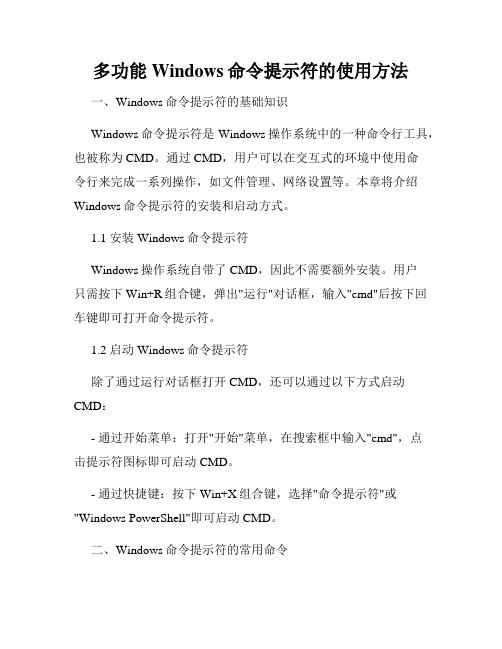
多功能Windows命令提示符的使用方法一、Windows命令提示符的基础知识Windows命令提示符是Windows操作系统中的一种命令行工具,也被称为CMD。
通过CMD,用户可以在交互式的环境中使用命令行来完成一系列操作,如文件管理、网络设置等。
本章将介绍Windows命令提示符的安装和启动方式。
1.1 安装Windows命令提示符Windows操作系统自带了CMD,因此不需要额外安装。
用户只需按下Win+R组合键,弹出"运行"对话框,输入"cmd"后按下回车键即可打开命令提示符。
1.2 启动Windows命令提示符除了通过运行对话框打开CMD,还可以通过以下方式启动CMD:- 通过开始菜单:打开"开始"菜单,在搜索框中输入"cmd",点击提示符图标即可启动CMD。
- 通过快捷键:按下Win+X组合键,选择"命令提示符"或"Windows PowerShell"即可启动CMD。
二、Windows命令提示符的常用命令Windows命令提示符提供了丰富的命令,用于执行不同的任务。
本章将介绍一些常用的Windows命令。
2.1 文件管理命令2.1.1 dir:显示当前目录中的文件和子目录。
2.1.2 cd:切换当前目录。
2.1.3 mkdir:创建新目录。
2.1.4 copy:复制文件或目录。
2.1.5 del:删除文件。
2.1.6 move:移动文件或目录。
2.2 系统管理命令2.2.1 tasklist:列出当前正在运行的进程。
2.2.2 taskkill:终止指定进程。
2.2.3 systeminfo:显示系统信息。
2.2.4 netstat:显示网络连接状态。
2.2.5 ipconfig:显示网络配置信息。
2.3 网络命令2.3.1 ping:测试网络连接。
2.3.2 tracert:跟踪数据包在网络中的路径。
WINDOWS2000网络命令大全
WINDOWS2000 网络命令大全1、Ping我认为是一个不错的工具,可以试探对方计算机是否连通,通用的格式为 ping IP 比如我们要试探IP为127.0.0.1的计算机格式如下 ping 127.0.0.1Pinging 127.0.0.1 with 32 bytes of data:Reply from 127.0.0.1: bytes=32 time<1ms TTL=64Reply from 127.0.0.1: bytes=32 time<1ms TTL=64Reply from 127.0.0.1: bytes=32 time<1ms TTL=64Reply from 127.0.0.1: bytes=32 time<1ms TTL=64Ping statistics for 127.0.0.1:Packets: Sent = 4, Received = 4, Lost = 0 (0% loss),Approximate round trip times in milli-seconds:Minimum = 0ms, Maximum = 0ms, Average = 0ms呵呵它也可以用来做攻击哦!!格式如下 PING -l 65500 -t IP 攻击的威力在现在看来已经不是很厉害了,不过对于那些使用windows98的用户来说也是很好用的。
2、ipconfig这个是用来看计算机有多少块网卡和本机的IP地址比如我们在cmd下输入ipconfigWindows IP ConfigurationEthernet adapter 本地连接:Connection-specific DNS Suffix . :Autoconfiguration IP Address. . . : 127.0.0.1Subnet Mask . . . . . . . . . . . : 255.255.0.0Default Gateway . . . . . . . . . :PPP adapter 宽带连接:Connection-specific DNS Suffix . :IP Address. . . . . . . . . . . . : 127.0.0.1Subnet Mask . . . . . . . . . . . : 255.255.255.255Default Gateway . . . . . . . . . : 127.0.0.1看到了IP ADDRESS后便显示的就是本机的ip了呵呵。
如何在Windows中打开CMD命令行
如何在Windows中打开CMD命令行在Windows操作系统中,CMD(Command Prompt)命令行是一种强大的工具,它可以让用户通过输入特定的命令来执行各种操作。
无论是初学者还是有经验的用户,都可以通过CMD命令行来完成各种任务,如文件操作、网络配置、系统管理等。
本文将介绍如何在Windows中打开CMD命令行,并简要介绍一些常用的CMD命令。
一、通过快捷方式打开CMD命令行1. 使用快捷键在Windows操作系统中,可以使用快捷键来快速打开CMD命令行。
按下Win键(Windows徽标键)+ R键,打开运行窗口。
在运行窗口中输入“cmd”并按下回车键,即可打开CMD命令行。
2. 使用开始菜单另一种打开CMD命令行的方法是通过开始菜单。
点击Windows开始菜单,找到“Windows 系统”文件夹,展开后可以看到CMD命令行的图标。
点击CMD图标,即可打开CMD命令行。
二、CMD命令行的基本使用打开CMD命令行后,用户可以通过输入各种命令来进行操作。
下面是一些常用的CMD命令示例:1. 目录操作- cd命令:用于切换当前目录。
例如,输入“cd C:\”可以切换到C盘根目录。
- dir命令:用于列出当前目录下的文件和文件夹。
例如,输入“dir”可以列出当前目录下的所有文件和文件夹。
2. 文件操作- copy命令:用于复制文件。
例如,输入“copy file1.txt file2.txt”可以将file1.txt复制为file2.txt。
- del命令:用于删除文件。
例如,输入“del file.txt”可以删除名为file.txt的文件。
3. 网络配置- ipconfig命令:用于查看和配置网络信息。
例如,输入“ipconfig /all”可以查看当前网络配置的详细信息。
4. 系统管理- tasklist命令:用于列出当前正在运行的进程。
例如,输入“tasklist”可以列出所有正在运行的进程。
Windows网络命令
13
太原理工大学思科网络技术学院
PING(1)
ping是在检查网络连接时用得最多的一个实 用程序。它只要求TCP/IP协议栈的底部的 两个协议层在运行。即使较高层两层中的 TCP/UDP中应用程序都有故障,ping命令 仍然运行。 该命令将数据报发送到某个给定的主机,并 收听返回的应答包,检查与主机的连接。 当报文不能正确收到时,ICMP作出错处理, 如果PING命令运行正确,就可以相信基本参 数和基本的连接没有问题。
山西中小学远程教育培训 ©2005
7
太原理工大学思科网络技术学院
几个net命令
A.显示当前工作组服务器列表 net view,当 不带选项使用本命令时,它就会显示当前域 或网络上的计算机上的列表。 比如:查看这个IP上的共享资源,就可以 C:\>net view 192.168.10.8 在 192.168.10.8 的共享资源 资源共享名 类型 用途 注释 -------------------------------------网站服务 Disk 命令成功完成。
山西中小学远程教育培训 ©2005
5
太原理工大学思科网络技术学院
网络信使
Net send 计算机名/IP 传送内容 (注意不能 跨网段)
山西中小学远程教育培训 ©2005
6
太原理工大学思科网络技术学院
netsh 命令
Windows 2000 的 cmd shell 下,输入 netsh 就出来:netsh> 提示符, 输入 int ip 就显示: interface ip> 然后输入 dump ,我们就可以看到当前系统的网络 配置. 我们可以直接输入命令: “netsh interface ip> set address ”Local Area Connection“ 10.0.0.2 255.0.0.0 10.0.0.1” 来添加 IP 地址。 查看IP设置 interface ip>show address
WindowsCMD命令大全
WindowsCMD 命令⼤全命令简介cmd 是command 的缩写.即命令⾏ 。
虽然随着计算机产业的发展,Windows 操作系统的应⽤越来越⼴泛,DOS ⾯临着被淘汰的命运,但是因为它运⾏安全、稳定,有的⽤户还在使⽤,所以⼀般Windows 的各种版本都与其兼容,⽤户可以在Windows 系统下运⾏DOS ,中⽂版Windows XP 中的命令提⽰符进⼀步提⾼了与DOS 下操作命令的兼容性,⽤户可以在命令提⽰符直接输⼊中⽂调⽤⽂件。
在9x 系统下输⼊command 就可以打开命令⾏.⽽在NT 系统上可以输⼊cmd 来打开,在windows2003后被cmd 替代,利⽤CMD 命令查询系统的信息或者是判断⽹络的好坏。
下图为CMD 启动后的界⾯。
运⾏操作CMD 命令:开始->运⾏->键⼊cmd 或command(在命令⾏⾥可以看到系统版本、⽂件系统版本)CMD 命令锦集1. gpedit.msc-----组策略 2. sndrec32-------录⾳机 3. Nslookup-------IP 地址侦测器 ,是⼀个 监测⽹络中 DNS 服务器是否能正确实现域名解析的命令⾏⼯具。
它在 Windows NT/2000/XP 中均可使⽤ , 但在 Windows 98 中却没有集成这⼀个⼯具。
4. explorer-------打开资源管理器 5. logoff---------注销命令 6. shutdown-------60秒倒计时关机命令 7. lusrmgr.msc----本机⽤户和组 8. services.msc---本地服务设置 9. oobe/msoobe /a----检查XP 是否激活 10. notepad--------打开记事本 11. cleanmgr-------垃圾整理 12. net start messenger----开始信使服务 13. compmgmt.msc---计算机管理 14. net stop messenger-----停⽌信使服务 15. conf-----------启动netmeeting 16. dvdplay--------DVD 播放器 17. charmap--------启动字符映射表 18. diskmgmt.msc---磁盘管理实⽤程序 19. calc-----------启动计算器 20. dfrg.msc-------磁盘碎⽚整理程序 21. chkdsk.exe-----Chkdsk 磁盘检查 22. devmgmt.msc--- 设备管理器 23. regsvr32 /u *.dll----停⽌dll ⽂件运⾏ 24. drwtsn32------ 系统医⽣ 25. rononce -p----15秒关机 26. dxdiag---------检查DirectX 信息 27. regedt32-------注册表编辑器 28. Msconfig.exe---系统配置实⽤程序 29. rsop.msc-------组策略结果集 30. mem.exe--------显⽰内存使⽤情况 31. regedit.exe----注册表 32. winchat--------XP ⾃带局域⽹聊天 33. progman--------程序管理器 34. winmsd---------系统信息 35. perfmon.msc----计算机性能监测程序 36. winver---------检查Windows 版本 37. sfc /scannow-----扫描错误并复原 38. taskmgr-----任务管理器(2000/xp/2003 40. wmimgmt.msc----打开windows管理体系结构(WMI) 41. wupdmgr--------windows更新程序 42. wscript--------windows脚本宿主设置 43. write----------写字板 45. wiaacmgr-------扫描仪和照相机向导 46. winchat--------XP⾃带局域⽹聊天 49. mplayer2-------简易widnows media player 50. mspaint--------画图板 51. mstsc----------远程桌⾯连接 53. magnify--------放⼤镜实⽤程序 54. mmc------------打开控制台 55. mobsync--------同步命令 57. iexpress-------⽊马捆绑⼯具,系统⾃带 58. fsmgmt.msc-----共享⽂件夹管理器 59. utilman--------辅助⼯具管理器 61. dcomcnfg-------打开系统组件服务 62. ddeshare-------打开DDE共享设置 110. osk------------打开屏幕键盘 111. odbcad32-------ODBC数据源管理器 112. oobe/msoobe /a----检查XP是否激活 68. ntbackup-------系统备份和还原 69. narrator-------屏幕“讲述⼈” 70. ntmsmgr.msc----移动存储管理器 71. ntmsoprq.msc---移动存储管理员操作请求 72. netstat -an----(TC)命令检查接⼝ 73. syncapp--------创建⼀个公⽂包 74. sysedit--------系统配置编辑器 75. sigverif-------⽂件签名验证程序 76. ciadv.msc------索引服务程序 77. shrpubw--------创建共享⽂件夹 78. secpol.msc-----本地安全策略 79. syskey---------系统加密,⼀旦加密就不能解开,保护windows xp系统的双重密码 80. services.msc---本地服务设置 81. Sndvol32-------⾳量控制程序 82. sfc.exe--------系统⽂件检查器 83. sfc /scannow---windows⽂件保护 84. ciadv.msc------索引服务程序 85. tourstart------xp简介(安装完成后出现的漫游xp程序) 86. taskmgr--------任务管理器 87. eventvwr-------事件查看器 88. eudcedit-------造字程序 89. compmgmt.msc---计算机管理 90. packager-------对象包装程序 91. perfmon.msc----计算机性能监测程序 92. charmap--------启动字符映射表 93. cliconfg-------SQL SERVER 客户端⽹络实⽤程序 94. Clipbrd--------剪贴板查看器 95. conf-----------启动netmeeting 96. certmgr.msc----证书管理实⽤程序 97. regsvr32 /u *.dll----停⽌dll⽂件运⾏ 98. regsvr32 /u zipfldr.dll------取消ZIP⽀持 99. cmd.exe--------CMD命令提⽰符操作详解 net use ipipc$ " " /user:" " 建⽴IPC空链接 net use ipipc$ "密码" /user:"⽤户名" 建⽴IPC⾮空链接 net use h: ipc$ "密码" /user:"⽤户名" 直接登陆后映射对⽅C:到本地为H: net use h: ipc$ 登陆后映射对⽅C:到本地为H: net use ipipc$ /del 删除IPC链接 net use h: /del 删除映射对⽅到本地的为H:的映射 net user ⽤户名 密码 /add 建⽴⽤户 net user guest /active:yes 激活guest⽤户 net user 查看有哪些⽤户 net user 帐户名查看帐户的属性 net localgroup administrators ⽤户名 /add 把“⽤户”添加到管理员中使其具有管理员权限 net start 查看开启了哪些服务 net start 服务名 开启服务;(如:net start telnet, net start schedule) net stop 服务名停⽌某服务 net time ⽬标ip 查看对⽅时间 net time ⽬标ip /set 设置本地计算机时间与“⽬标IP”主机的时间同步,加上参数/yes可取消确认信息 net view 查看本地局域⽹内开启了哪些共享 net view ip 查看对⽅局域⽹内开启了哪些共享 net config 显⽰系统⽹络设置 net logoff 断开连接的共享 net pause 服务名暂停某服务 net send ip "⽂本信息" 向对⽅发信息 net ver 局域⽹内正在使⽤的⽹络连接类型和信息 net share 查看本地开启的共享 net share ipc$ 开启ipc$共享 net share ipc$ /del 删除ipc$共享 net share c$ /del 删除C:共享 net user guest 12345 ⽤guest⽤户登陆后⽤将密码改为12345 net password 密码更改系统登陆密码 netstat -a 查看开启了哪些端⼝,常⽤netstat -an netstat -n 查看端⼝的⽹络连接情况,常⽤netstat -an netstat -v 查看正在进⾏的⼯作 netstat -p 协议名例:netstat -p tcq/ip 查看某协议使⽤情况 netstat -s 查看正在使⽤的所有协议使⽤情况 nbtstat -A ip 对⽅136到139其中⼀个端⼝开了的话,就可查看对⽅最近登陆的⽤户名 tracert -参数 ip(或计算机名) 跟踪路由(数据包),参数:“-w数字”⽤于设置超时间隔。
- 1、下载文档前请自行甄别文档内容的完整性,平台不提供额外的编辑、内容补充、找答案等附加服务。
- 2、"仅部分预览"的文档,不可在线预览部分如存在完整性等问题,可反馈申请退款(可完整预览的文档不适用该条件!)。
- 3、如文档侵犯您的权益,请联系客服反馈,我们会尽快为您处理(人工客服工作时间:9:00-18:30)。
Windows操作系统常用网络命令使用详解(一) 我想大家不会忘记Windows是从简单的DOS字符界面发展过来的。虽然我们平时在使用Windows操作系统的时候,主要是对图形界面进行操作,但是DOS命令我们仍然非常有用,下面就让我看来看看这些命令到底有那些作用,同时学习如何使用这些命令的技巧。
一、Ping命令的使用技巧
Ping是个使用频率极高的实用程序,用于确定本地主机是否能与另一台主机交换(发送与接收)数据报。根据返回的信息,我们就可以推断TCP/IP参数是否设置得正确以及运行是否正常。需要注意的是:成功地与另一台主机进行一次或两次数 据报交换并不表示TCP/IP配置就是正确的,我们必须执行大量的本地主机与远程主机的数据报交换,才能确信TCP/IP的正确性。
简单的说,Ping就是一个测试程序,如果Ping运行正确,我们大体上就可以排除网络访问层、网卡、MODEM的输入输出线路、电缆和路由器等存在的故障,从而减小了问题的范围。但由于可以自定义所发数据报的大小及无休止的高速发送,Ping也被某些别有用心的人作为DDOS(拒绝服务攻击)的工具,例如许多大型的网站就是被黑客利用数百台可以高速接入互联网的电脑连续发送大量Ping数据报而瘫痪的。
按照缺省设置,Windows上运行的Ping命令发送4个ICMP(网间控制报文协议)回送请求,每个32字节数据,如果一切正常,我们应能得到4个回送应答。 Ping能够以毫秒为单位显示发送回送请求到返回回送应答之间的时间量。如果应答时间短,表示数据报不必通过太多的路由器或网络连接速度比较快。Ping还能显示TTL(Time To Live存在时间)值,我们可以通过TTL值推算一下数据包已经通过了多少个路由器:源地点TTL起始值(就是比返回TTL略大的一个2的乘方数)-返回时TTL值。例如,返回TTL值为119,那么可以推算数据报离开源地址的TTL起始值为128,而源地点到目标地点要通过9个路由器网段(128-119);如果返回TTL值为246,TTL起始值就是256,源地点到目标地点要通过9个路由器网段。 1、通过Ping检测网络故障的典型次序 正常情况下,当我们使用Ping命令来查找问题所在或检验网络运行情况时,我们需要使用许多Ping命令,如果所有都运行正确,我们就可以相信基本的连通性和配置参数没有问题;如果某些Ping命令出现运行故障,它也可以指明到何处去查找问题。下面就给出一个典型的检测次序及对应的可能故障:
·ping 127.0.0.1 这个Ping命令被送到本地计算机的IP软件,该命令永不退出该计算机。如果没有做到这一点,就表示TCP/IP的安装或运行存在某些最基本的问题。
·ping 本机IP 这个命令被送到我们计算机所配置的IP地址,我们的计算机始终都应该对该Ping命令作出应答,如果没有,则表示本地配置或安装存在问题。出现此问题时,局域网用户请断开网络电缆,然后重新发送该命令。如果网线断开后本命令正确,则表示另一台计算机可能配置了相同的IP地址。
·ping 局域网内其他IP 这个命令应该离开我们的计算机,经过网卡及网络电缆到达其他计算机,再返回。收到回送应答表明本地网络中的网卡和载体运行正确。但如果收到0个回送应答,那么表示子网掩码(进行子网分割时,将IP地址的网络部分与主机部分分开的代码)不正确或网卡配置错误或电缆系统有问题。
·ping 网关IP 这个命令如果应答正确,表示局域网中的网关路由器正在运行并能够作出应答。
·ping 远程IP 如果收到4个应答,表示成功的使用了缺省网关。对于拨号上网用户则表示能够成功的访问Internet(但不排除ISP的DNS会有问题)。
·ping localhost localhost是个作系统的网络保留名,它是127.0.0.1的别名,每台计算机都应该能够将该名字转换成该地址。如果不通,则表示主机文件(/Windows/host)中存在问题。
·ping www.xxx.com(如www.yesky.com 天极网) 对这个域名执行Ping www.xxx.com 地址,通常是通过DNS 服务器 如果这里出现故障,则表示DNS服务器的IP地址配置不正确或DNS服务器有故障(对于拨号上网用户,某些ISP已经不需要设置DNS服务器了)。顺便说一句:我们也可以利用该命令实现域名对IP地址的转换功能。
如果上面所列出的所有Ping命令都能正常运行,那么我们对自己的计算机进行本地和远程通信的功能基本上就可以放心了。但是,这些命令的成功并不表示我们所有的网络配置都没有问题,例如,某些子网掩码错误就可能无法用这些方法检测到。
2、Ping命令的常用参数选项 ·ping IP –t 连续对IP地址执行Ping命令,直到被用户以Ctrl+C中断。 ·ping IP -l 3000 指定Ping命令中的数据长度为3000字节,而不是缺省的32字节。 ·ping IP –n 执行特定次数的Ping命令。 Windows操作系统常用网络命令使用详解(二) 二、Netstat 命令的使用技巧
Netstat用于显示与IP、TCP、UDP和ICMP协议相关的统计数据,一般用于检验本机各端口的网络连接情况。
如果我们的计算机有时候接受到的数据报会导致出错数据删除或故障,我们不必感到奇怪,TCP/IP可以容许这些类型的错误,并能够自动重发数据报。但如果累计的出错情况数目占到所接收的IP数据报相当大的百分比,或者它的数目正迅速增加,那么我们就应该使用Netstat查一查为什么会出现这些情况了。
1、netstat 的一些常用选项 ·netstat –s 本选项能够按照各个协议分别显示其统计数据。如果我们的应用程序(如Web浏览器)运行速度比较慢,或者不能显示Web页之类的数据,那么我们就可以用本选项来查看一下所显示的信息。我们需要仔细查看统计数据的各行,找到出错的关键字,进而确定问题所在。 ·netstat –e 本选项用于显示关于以太网的统计数据。它列出的项目包括传送的数据报的总字节数、错误数、删除数、数据报的数量和广播的数量。这些统计数据既有发送的数据报数量,也有接收的数据报数量。这个选项可以用来统计一些基本的网络流量)。
·netstat –r 本选项可以显示关于路由表的信息,类似于后面所讲使用route print命令时看到的 信息。除了显示有效路由外,还显示当前有效的连接。
·netstat –a 本选项显示一个所有的有效连接信息列表,包括已建立的连接(ESTABLISHED),也包括监听连接请求(LISTENING)的那些连接。
·netstat –n 显示所有已建立的有效连接。 下面是 netstat 的输出示例: C:\>netstat -e Interface Statistics ReceivedSent Bytes399583794047224622 Unicast packets120099131015 Non-unicast packets7579544 3823 Discards 0 0 Errors 0 0 Unknown protocols363054211 C:\>netstat -a Active Connections Proto Local AddressForeign Address State TCPCORP1:1572 172.16.48.10:nbsession ESTABLISHED TCPCORP1:1589 172.16.48.10:nbsession ESTABLISHED TCPCORP1:1606 172.16.105.245:nbsession ESTABLISHED TCPCORP1:1632 172.16.48.213:nbsessionESTABLISHED TCPCORP1:1659 172.16.48.169:nbsessionESTABLISHED TCPCORP1:1714 172.16.48.203:nbsessionESTABLISHED TCPCORP1:1719 172.16.48.36:nbsession ESTABLISHED TCPCORP1:1241 172.16.48.101:nbsessionESTABLISHED UDPCORP1:1025 *:* UDPCORP1:snmp *:* UDPCORP1:nbname *:* UDPCORP1:nbdatagram *:* UDPCORP1:nbname *:* UDPCORP1:nbdatagram *:* C:\>netstat -s IP Statistics Packets Received = 5378528 Received Header Errors = 738854 Received Address Errors= 23150 Datagrams Forwarded= 0 Unknown Protocols Received = 0 Received Packets Discarded = 0 Received Packets Delivered = 4616524 Output Requests= 132702 Routing Discards = 157 Discarded Output Packets = 0 Output Packet No Route = 0 Reassembly Required= 0 Reassembly Successful = 0
